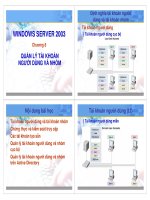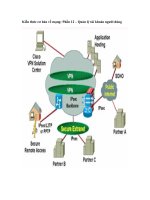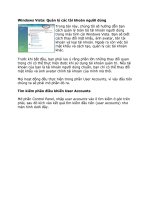LÀM VIỆ VỚI TÀI KHOẢN NGƯỜI DÙNG
Bạn đang xem bản rút gọn của tài liệu. Xem và tải ngay bản đầy đủ của tài liệu tại đây (348.73 KB, 11 trang )
LÀM VIỆC VỚI TÀI KHOẢN NGƯỜI DÙNG
THỰC HÀNH 6: LÀM VIỆC VỚI
TÀI KHOẢN NGƯỜI DÙNG
Bài thực hành này gồm các bài tập sau:
■ Bài tập 6-1: Tạo và cấu trúc OU
■ Bài tập 6-2: Tạo tài khoản người dùng miền
■ Bài tập 6-2: Thêm thông tin vào tài khoản đã có
■ Bài tập 6-4: Chỉnh sửa hạn chế đăng nhập đối với người dùng
■ Bài tập 6-5: Quản lý đồng thời nhiều người dùng
■ Bài tập 6-6: Tạo tài khoản người dùng bằng cách nhập tài nhập vào từ
tệp CSV
■
Bài tập 6-7: Di chuyển người dùng
■ Bài tập 6-8: Tạo và sử dụng tài khoản mẫu
■ Bài tập 6-9: Quản lý khái lược người dùng
■ Các câu hỏi tổng kết
■ Thực hành nâng cao 6-1: Sử dụng Dsadd.exe và Dsmod.exe
Sau khi hoàn thành bài thực hành này, bạn có thể:
■ Tạo và chỉnh sửa tài khoản người dùng bằng cách sử dụng snap-in
Active Directory Users And Computers
■ Tạo và chỉnh sửa tài khoản người dùng một cách tự độ
ng
■ Nhập tài khoản người dùng
Thời gian dự kiến: 92 phút
QUẢN LÝ VÀ DUY TRÌ HỆ ĐIỀU HÀNH WINDOWS SERVER 2003
76
LÀM VIỆC VỚI TÀI KHOẢN NGƯỜI DÙNG
BÀI TẬP 6-1: TẠO VÀ CẤU TRÚC OU
Thời gian dự kiến: 5 phút
Bạn hoàn thành thiết kế cấu trúc OU của công ty ACNA và bạn phải tạo các
OU này tại Active Directory, tạo 4 OU là: Sales, Markerting, Accounts và
Executives.
1. Đăng nhập vào máy tính bằng tài khoản Miền Administrator
2. Mở Active Directory Users and Computers từ Thực đơn
Administative Tools
3. Nhấn chuột phải vào tên miền của bạn (ACNAxx.com) phía bên
phải, trỏ tới New và nhấn Organizational Unit. Hộp thoại New
Object - Organizational Unit xuất hiện
4. Tại trường Name gõ Sales.
5. Nhấn OK
6. Lặp lại các bước trên cho ba OU còn lại: Markerting, Accounts và
Executives.
BÀI TẬP 6-2: TẠO TÀI KHOẢN NGƯỜI DÙNG
MIỀN
Thời gian dự kiến: 10 phút
Bộ phận nhân sự vừa gửi cho bạn danh sách cán bộ mới được tuyển dụng,
những người này sẽ vào phòng Markerting. Bạn đã yêu cầu tạo các tài
khoản mới cho những người mới được tuyển dụng. Công ty quyết định là
những người dùng sẽ đăng nhập sử dụng ký tự đầu của tên kèm theo cùng
với họ của mình. Mật khẩu củ
a những người mới đến sẽ đưa cho họ vào
ngày bắt đầu đi làm và và yêu cầu phải thay đổi lại, do công ty có chính sách
yêu cầu mật khẩu dạng phức tạp. Mật khẩu có ít nhất 3 trong 4 nhân tố sau:
Chữ hoa, chữ thường, số và ký tự đặc biệt.
Những người mới đến được liệt kê theo bảng sau.
Firt Name Middle Initial Last Name
Stephen Y Jiang
Brannon Jones
QUẢN LÝ VÀ DUY TRÌ HỆ ĐIỀU HÀNH WINDOWS SERVER 2003
77
LÀM VIỆC VỚI TÀI KHOẢN NGƯỜI DÙNG
Frank Lee
Jeffrey L Ford
Maria Hammond
CÂU HỎI: Tên đăng nhập cho mỗi người mới đến này là gì?
1. Nhấn phải chuột vào OU Markerting tại Active Directory Users And
Computers, trỏ tới New và nhấn vào User.
Mở ra New Object – User wizad.
2. Tại hộp Firt Name gõ Stephen. Tại hộp Initial gõ Y. Tại hộp Last
Name gõ Jiang. Tại hộp User Logon Name gõ tên đăng nhập cho
Stephen Y. Jiang. Nhấn Next.
3. Tại hộp Password
gõ MOAC@LH#1. Tại hộp Confirm Password gõ
MOAC@LH#1. Bỏ chọn User Must Change Password At Next
Logon. Chọn User Cannot Change Password. Nhấn Next.
4. Kiểm tra lại thông tin đã cung cấp tại New Object – User wizad và
nhấn Finnish.
5. Lặp lại các bước 1-4 để tạo các tài khoản cho bốn người dùng còn lại.
BÀI TẬP 6-3: THÊM THÔNG TIN VÀO TÀI
KHOẢN ĐÃ CÓ
Thời gian dự kiến: 2 phút
Maria Hammond mới lên chức quản lý Markerting. Bộ phận nhân sự yêu
cầu bạn đưa tài khoản của cô ấy vào nhóm Account Operators và thay đổi
tiêu đề thành Markerting Manager.
1. Tại Active Directory Users And Computers, chọn OU Markerting.
2. Nhấn phải chuột vào tài khoản người dùng của Maria Hammond và
nhấn Properties. Xuất hiện hộp thoại Maria Hammond Properties .
3. Tại hộp Title của Organization Thẻ
, gõ Markerting Manager.
4. Tại Thẻ Member Of, nhấn Add. Xuất hiện hộp thoại Select Group.
5. Tại hộp Enter Names To Select, gõ Account Operators.
6. Nhấn OK để đóng hộp thoại Select Group. Nhóm Account Operators
đã được thêm vào danh sách Member Of.
7. Nhấn OK để đóng hộp thoại Maria Hammond Properties.
QUẢN LÝ VÀ DUY TRÌ HỆ ĐIỀU HÀNH WINDOWS SERVER 2003
78
LÀM VIỆC VỚI TÀI KHOẢN NGƯỜI DÙNG
BÀI TẬP 6-4: CHỈNH SỬA HẠN CHẾ ĐĂNG
NHẬP ĐỐI VỚI NGƯỜI DÙNG
Thời gian dự kiến: 5 phút
Bạn vừa mới nhận được Email từ người quản lý Bộ phận nhân sự chỉ thị bạn
phải đảm bảo chắc chắc là Frank Lee chỉ được phép đăng nhập vào mạng từ
3 A.M tới 5 A.M vào thứ hai và thứ sáu, đây cũng chính là giờ làm việc anh
ấy.
1. Tại Active Directory Users And Computers, chọn OU Markerting.
2. Nhấn phải chuộ
t vào tài khoản người dùng của Frank Lee và nhấn
Properties. Xuất hiện hộp thoại Frank Lee Properties.
3. Nhấn vào nút Logon Hours tại Thẻ Account. Xuất hiện hộp thoại
Logon Hours for Frank Lee.
4. Chọn lựa chọn Logon Dinied.
5. Chọn Monday, khoảng thời gian 3 A.M đến 5 A.M.
Chọn lựa chọn Logon Permitted. Hộp thoại Logon Hours for Frank
Lee sẽ nhìn thấy như sau:
6. Chon Wednesday, khoảng thời gian 3 A.M to 5 A.M trong khung
chọn.
7. Chọn lựa chọn Logon Permitted.
8. Nhấn OK để đóng hộp thoại Logon Hours for Frank Lee .
QUẢN LÝ VÀ DUY TRÌ HỆ ĐIỀU HÀNH WINDOWS SERVER 2003
79
LÀM VIỆC VỚI TÀI KHOẢN NGƯỜI DÙNG
9. Nhấn OK để đóng hộp thoại Frank Lee Properties.
BÀI TẬP 6-5: QUẢN LÝ ĐỒNG THỜI NHIỀU
NGƯỜI DÙNG
Thời gian dự kiến: 10 phút
Bạn cần phải làm một vài thay đổi với tất cả người dùng tại OU Markerting.
Bộ phận nhân sự muốn họ phải có trường Department đặt là Markerting và
trường Description đặt là Markerting Personnel.
1. Tại Active Directory Users And Computers, chọn OU Markerting.
2. Chọn tài khoản của Brannon Jones, giữ phím Shift và nhấn tài khoản của
Stephen Y. Jiang. Tất cả năm người dùng trong OU Markerting đượ
c chọn.
3. Nhấn chuột phải vào vùng đã chọn và nhấn Properties. Xuất hiện hộp
thoại Properties On Multiple Object.
4. Tại Thẻ General, chọn Description. Hộp Description cho phép nhập
thông tin.
5. Tại hộp văn bản Description, gõ Markerting Personnel .
6. Chọn Thẻ Organizational và chọn Department, hộp Department cho
phép nhập thông tin.
7. Tại hộp văn bản Department, gõ Markerting.
8. Nhấn OK để đóng hộ
p thoại Properties on Multiple Object.
9. Đóng Active Directory Users And Computers
BÀI TẬP 6-6: TẠO TÀI KHOẢN NGƯỜI DÙNG
BẰNG CÁCH NHẬP VÀO TỪ TỆP CSV
Thời gian dự kiến: 10 phút
Bạn nhận được tệp CSV từ người điều hành hệ thống máy tính cũ. Tệp này
chứa một số tài khoản người dùng mới mà cần chuyển vào Active Directory.
Tệp này đã được kiểm tra với hệ thống cũ nhưng chưa được kiểm tra trên
Windows Sever 2003, để chắc chắn là bất cứ lỗi nào trong tệp này đều được
bỏ qua, bạn dùng tham số –k
khi nhập tài khoản người dùng từ tệp CSV.
1. Mở Windows Explore và mở D:\VIRTUALPC\’TENLOP’\Lab
Manual\Lab 06\Labwork.
QUẢN LÝ VÀ DUY TRÌ HỆ ĐIỀU HÀNH WINDOWS SERVER 2003
80